Kodulehe ja e-kaubanduse analüütika on tänapäeval üha enam olulisem valdkond ja veebipoodide omanikud peavad jälgima veelgi rohkem oma kodulehe külastuste ja müügi statistikat. Üks võimas tööriist selleks on Google Analytics (GA). Siin on 7 olulist nippi, kuidas seadistada Google Analytics e-kaubanduse jaoks, et saada kõige paremaid tulemusi.
1. Seadista veebilehe või e-poe eesmärgid Google Analytics 4-s:
Enne kui hakkate Google Analytics’i kasutama, on oluline seadistada oma eesmärgid. Kas soovite jälgida müüke, vormide täitmist või muid olulisi toiminguid? Veenduge, et seadistate need eesmärgid oma GA kontosse. See aitab teil mõõta oma e-kaubanduse veebilehe tulemusi ja jälgida, kuidas külastajad nende eesmärkideni jõuavad.
Eesmärke saad seadistada kui lähed Google analytics 4 alt vasakult admin ja seejärel valid conversions. Enne seda on soovitatav see konversioon evendina seadistada, kuna läbi eventside saab hiljem konversiooiks evente teha. Selleks, et selgitada oleme alla pannud pildi ja video.
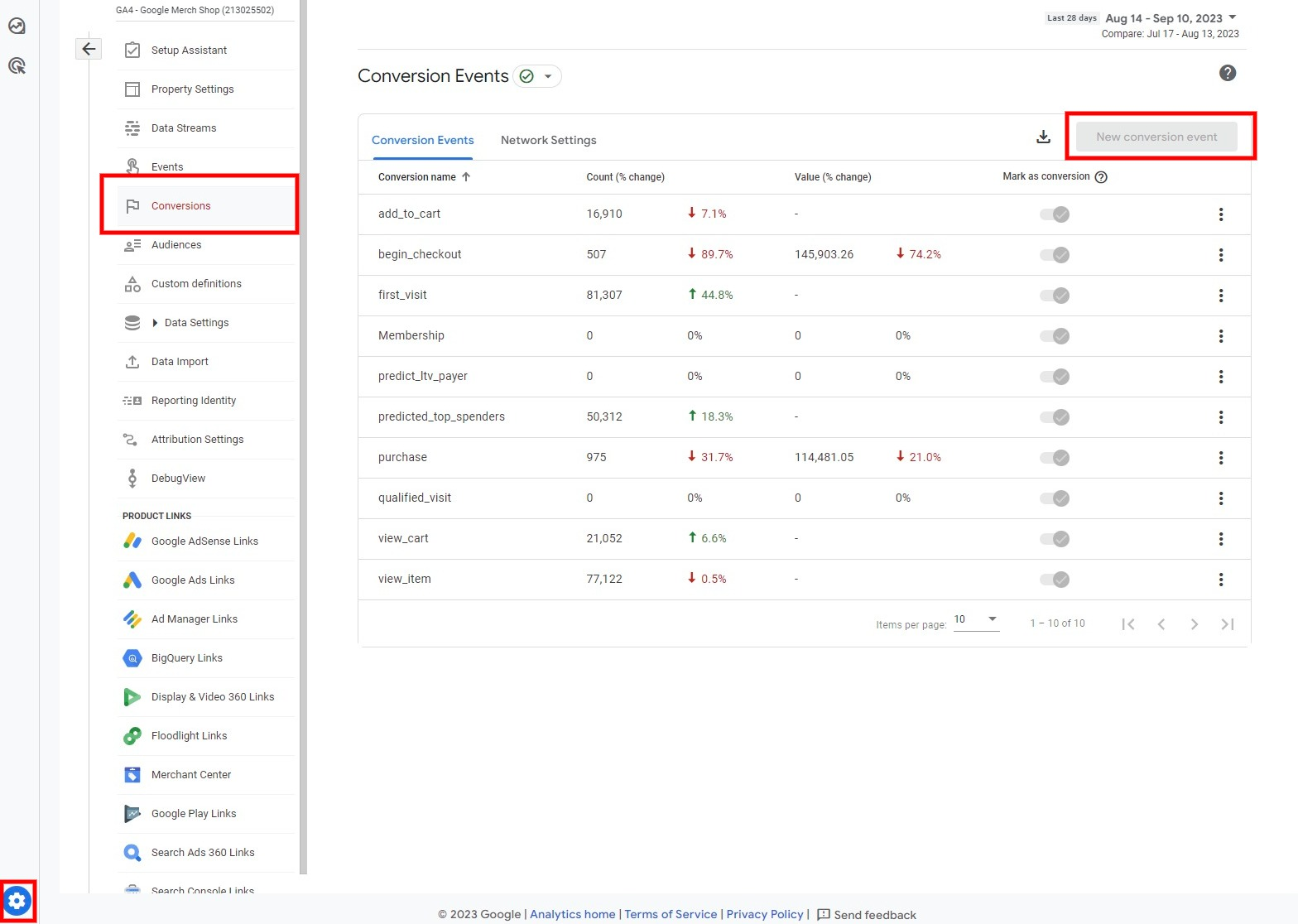
2. Lisage teine administraator:
Ärge sattuge lõksu, kui teil on ainult üks administraator oma Google Analytics’i kontol. Kui peakontole juurdepääs kaduma läheb, võib see olla väga problemaatiline. Lisage teine administraator, et tagada, et teie GA konto oleks alati juurdepääsetav ja turvaline.
Õiguste lisamiseks mine admin ja vali Account Access Management.
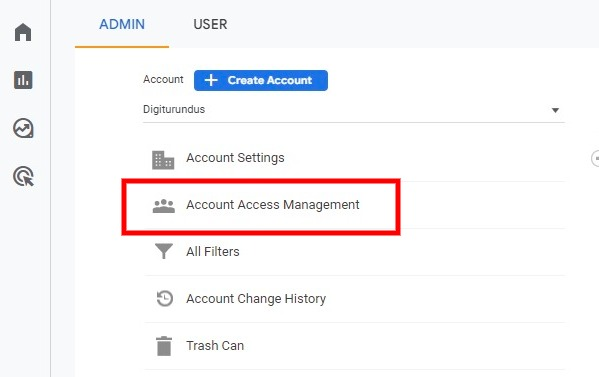
Seejärel lisage vähemalt 1 administraator veel juurde
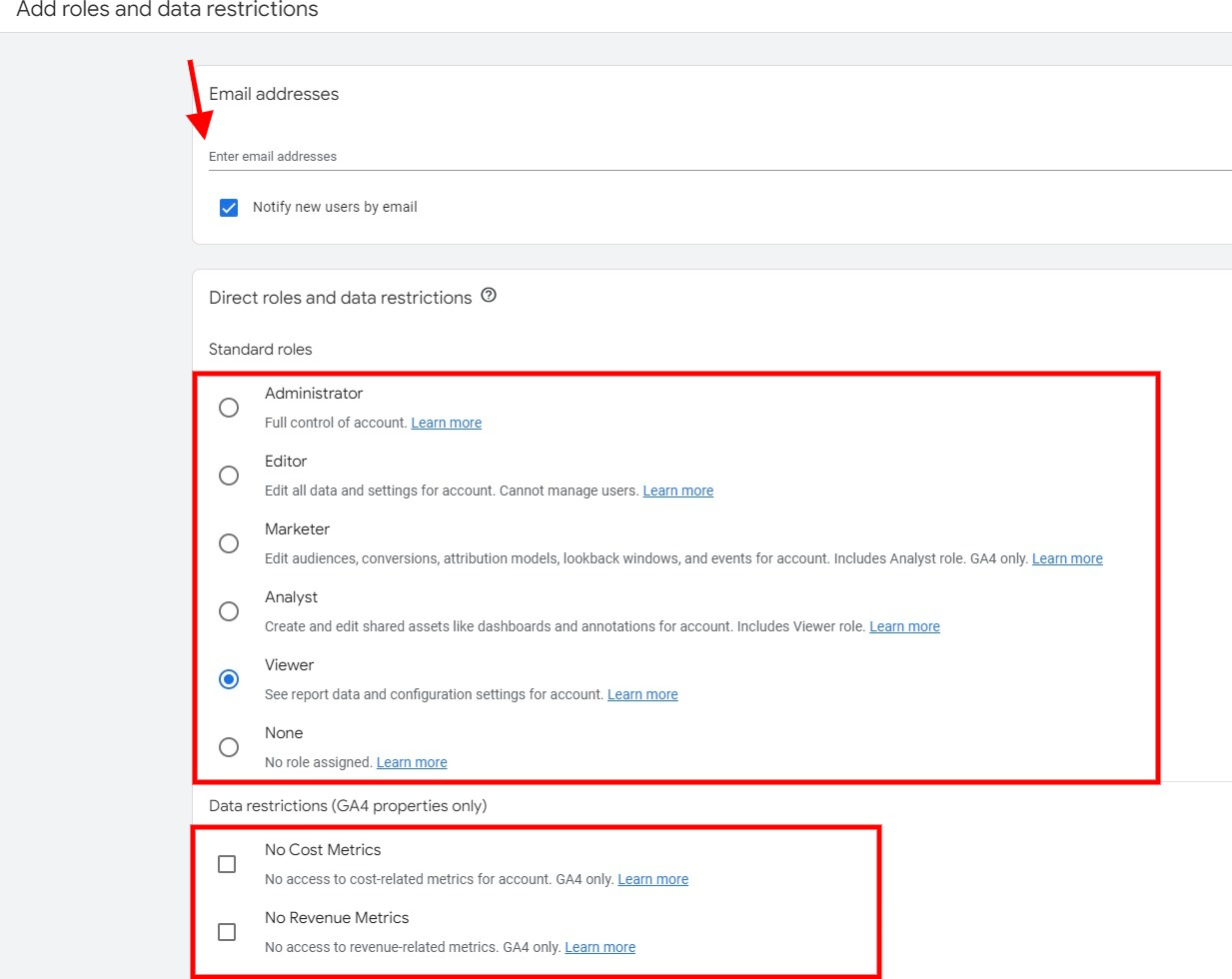
3. Määrake, kas 30 minutit on külastaja sessiooniks piisav:
Google Analytics vaikimisi seadistuses on sessiooni kestus 30 minutit. Kuid see võib erinevatel veebilehtedel olla erinev. Kui teie e-kaubanduse veebilehe külastajad vajavad rohkem aega, et otsustada ja ostu sooritada, siis mõelge sessiooni kestuse suurendamisele. Mõistlik on kallimate toodete puhul, kus klient veedab sure tõenäosusega rohkem kui 30 minutit lehel, siis mõistlik muuta. Saate seda teha GA kontoseadetes valides admin -> data streams -> valitus streams ->google tag´i all olev congigure tag settings noolekese peale ->adjust session timeout.
Lisaks saad siit alt määrata kui pikk on teie jaoks “engaged session”
4. Filtrige välja enda ja töökaaslaste liiklus:
Et saada täpsemat statistikat, filtreerige oma enda ja töötajate IP-aadressid, et need ei mõjutaks teie analüüsi. See aitab teil saada paremat arusaama tegelikest külastajatest ja nende käitumisest teie veebipoes.
Liikuge admin nupule:
Ülemise menüüriba all paremal asuvalt navigeerimismenüüst klõpsake “Admin”.Valige “Filtreering”:
admin alas valige property alt “Data settings”Loo uus filter:
Klõpsake nuppu “+ Uus filter” luues uue filtri.Määrake filtri nimi:
Andke filtrile sobiv nimi, et hiljem oleks seda lihtne tuvastada.Valige filtri tüüp:
GA4-s saate filtreerida kasutades IP-aadressi või kasutajateagenti (User Agent). IP-aadressi filtreerimine on tavalisem ja efektiivsem. Valige sobiv filtri tüüp vastavalt oma vajadustele (Eclude välistab ja include hoiab alles).Määrake filter:
- IP-aadressi filtreerimine: Kui soovite filtreerida IP-aadresside järgi, sisestage filtreeritavate IP-aadresside loend või vahemik. See tähendab, et peate teadma oma enda ja töökaaslaste IP-aadresse. Kui ise ei tea, siis vaata https://whatismyipaddress.com/ või küsi IT mehe käest
- Kasutajateagendi filtreerimine: Kui soovite filtreerida kasutajateagendi (nt brauseri ja seadme info) järgi, sisestage vastavad reeglid.
Määrake rakendamiskoht:
Valige, millistel andmetel soovite seda filtrit rakendada. Saate valida ühe või mitu omadust, kuhu see filtri kehtib.Salvesta filter:
Kui olete kõik vajalikud seaded teinud, klõpsake nuppu “Salvesta”.Kontrollige filtri toimimist:
Veenduge, et filter toimib korralikult, kontrollides, kas soovimatud liikluse allikad on nüüd oma aruannetest eemaldatud.
Pidage meeles, et filtri loomine ja kasutamine võib sõltuvalt teie konkreetsetest vajadustest varieeruda, seega veenduge, et olete valinud õige filtri tüübi ja määranud õiged väärtused. Samuti tasub filtri loomisel olla ettevaatlik, et te ei filtreeriks välja olulisi liikluse allikaid, mis võivad teie kodulehel toimuvat jälgida.
5. Blokeerige mitte sobivad viited (referrals):
Kui soovite hoida oma analüüsi puhtana ja vältida mitteoluliste viidete mõju, siis blokeerige ära sellised mitte sobivad referrali domeenid. Näiteks, kui teie e-poele on registreeritud maksekeskuse domeen, pole see teie jaoks oluline, kuna seal toimub ostutehing, mitte kust kanal on alguse saanud.
Seejärel saate selle blokeerida.
Sobivad viited saate blokeerida – admin -> Data streams -A confure data settings -> show more -> list unwanterd referals
6. Vaadake üle Google Analytics 4 automaatsed sündmused:
Google Analytics võib luua automaatseid sündmusi, kuid need ei pruugi alati olla teie jaoks asjakohased. Vaadake üle, kas kõik automaatsed sündmused on teie eesmärkidega kooskõlas ja kustutage need, mis pole vajalikud. Näiteks võib teile eraldi konversioone tuua “forms interaction” event, mis ei pruugi mõõta neid selliselt nagu teie soovite.
7. Muutke andmete säilitamine pikema perioodi peale:
Vaikimisi säilitab Google Analytics andmeid 2 kuu jooksul. Kui soovite saada pikemaajalist ülevaadet oma e-kaubanduse arengust, siis muutke andmete säilitamise periood pikemaks, näiteks 14 kuuni. Seda saate teha kontoseadetes ja see aitab teil jälgida pikemaajalisi suundumusi. Eelkõige saab neid andmeid kasutada “explore” analüüsi vaates. Lisaks soovitame ka kõik teised “admin->Data settings” parameetrid läbi käia ja sisse lülitada, nt data collection, sest selle abil hakkab konto demograafiat täpsemalt näitama.
8. Ühendage GA4-ga teised Google tooted:
Lõpuks, ärge unustage ühendada oma Google Analytics 4 (GA4) teiste Google’i toodetega, nagu Google Ads ja Search Console. See aitab teil saada täielikumat pilti oma veebipoest ja selle tulemustest ning võimaldab teil teha paremaid otsuseid oma e-kaubanduse strateegia osas.
Veel Google Analytics 4 seadistusi leiad Youtubest.
Kokkuvõttes on Google Analytics võimas tööriist e-kaubanduse veebipoodide jaoks. Õige seadistamine ja nende näpunäidete järgimine aitavad teil saada täpsemat ja kasulikumat teavet oma veebipoe külastuste ja müügi kohta ning võimaldavad teil teha paremaid otsuseid oma ettevõtte arendamisel. Seega jälgi ka tulevasi uuendusi ja äkki aitab see teha veelgi paremaid turundusotsuseid.
Kui vajad Google Analytics 4-ga abi, siis täida allolev vorm või pöördu Digiturunduse tiimi poole ja aitame Sind.


